搜狗iOS8输入法如何启用?
摘要:第一步:下载并安装搜狗输入法后,进入系统设置—>通用—>键盘—>添加键盘—>第三方键盘选择中...
第一步:下载并安装搜狗输入法后,进入系统设置—>通用—>键盘—>添加键盘—>第三方键盘 选择 中文-搜狗输入法 —> 中文-搜狗输入法 —> 开启完全访问—>完成。
第二步:打开任何输入框—>长按地球键 选择 中文-搜狗输入法 。
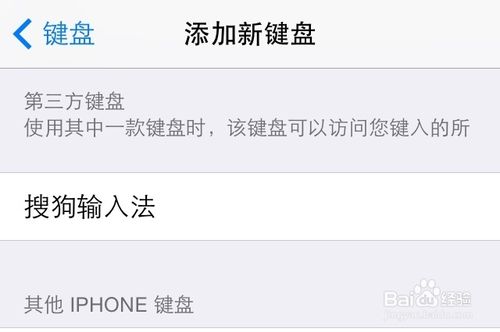
搜狗ios8输入法怎么安装使用教程:
第一步:在 App Store 中下载并安装搜狗输入法
1、先请在设备的主屏上打开 App Store 应用,直接搜索“搜狗输入法”关键字,即可免费下载安装。
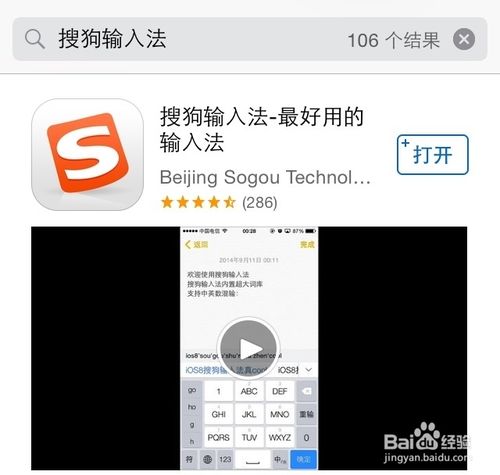
2、第一次安装需要输入 Apple ID 的账户密码,如图所示
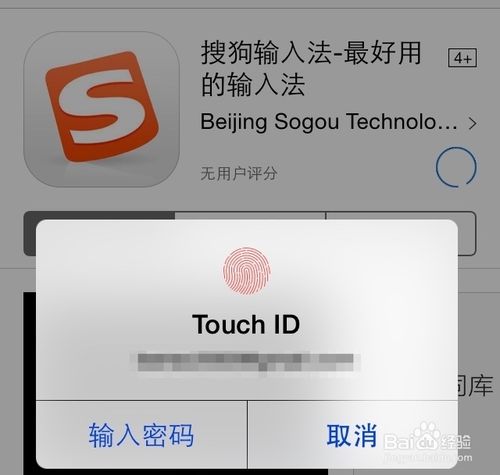
第二步:在系统中启用搜狗输入法
1、先请打开主屏上的“设置”应用,如图所示
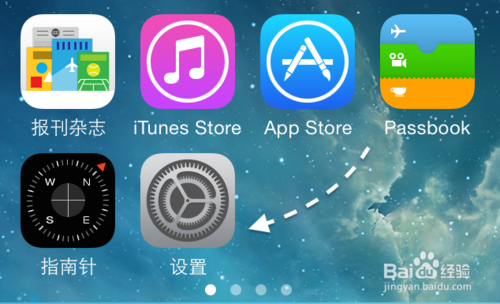
2、在设置列表中找到“通用”选项,点击进入。
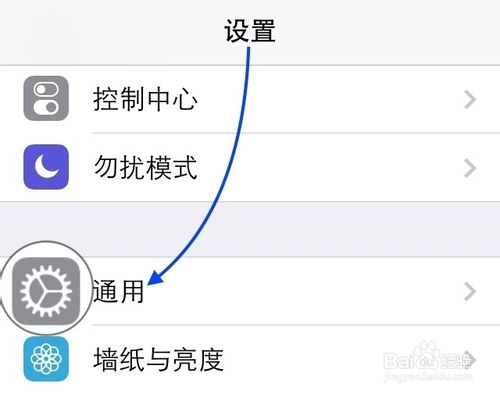
3、在通用列表中请点击“键盘”一栏,如图所示
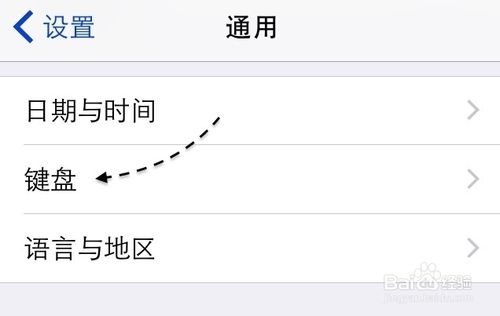
4、接着在键盘列表选项中再一次点击“键盘”选项,如图所示
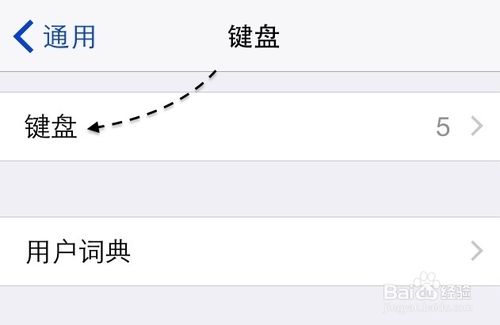
5、在系统的键盘添加界面中,请点击“添加新键盘”选项,如图所示
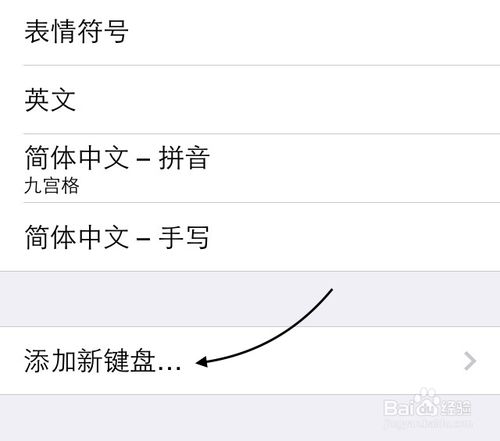
6、随后在第三方键盘下方,点击添加“搜狗输入法”键盘,如图所示
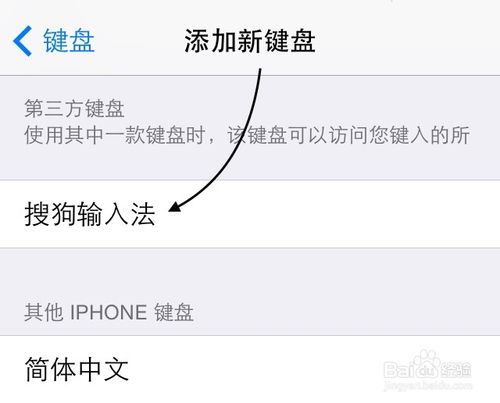
7、接着会提示是否要让搜狗输入法完全访问我们的信息,可以选择允许或不允许。

8、添加完成以后,即可看到新添加的搜狗输入法。
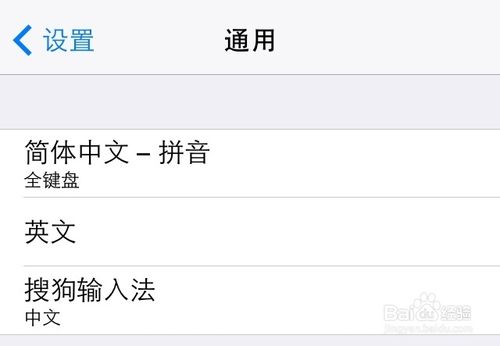
9、下图是 iOS8 中运行搜狗输入法的一些截图,可以看看效果。
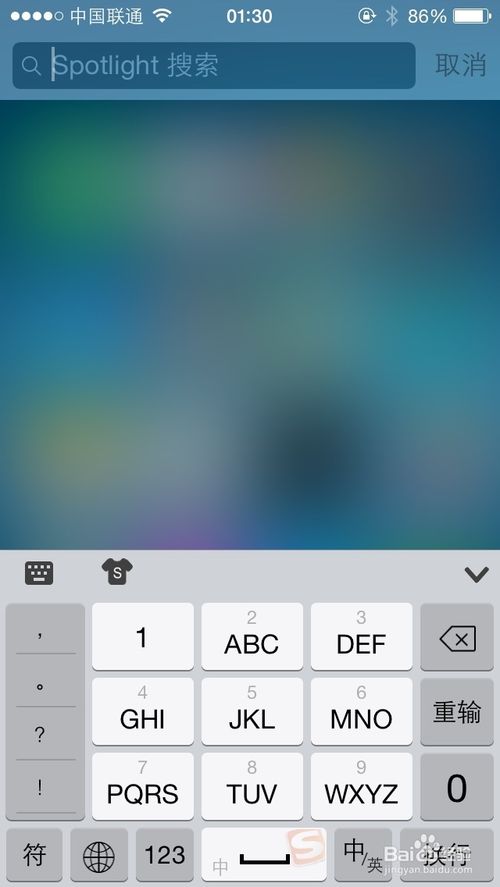
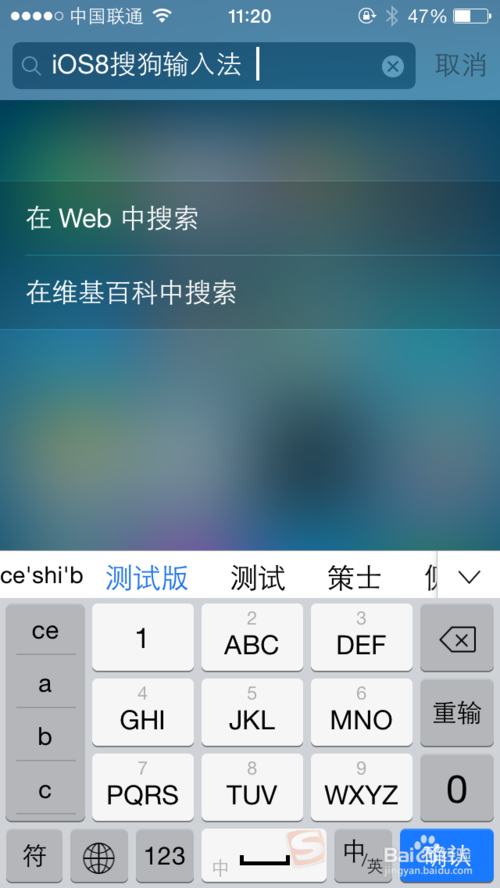
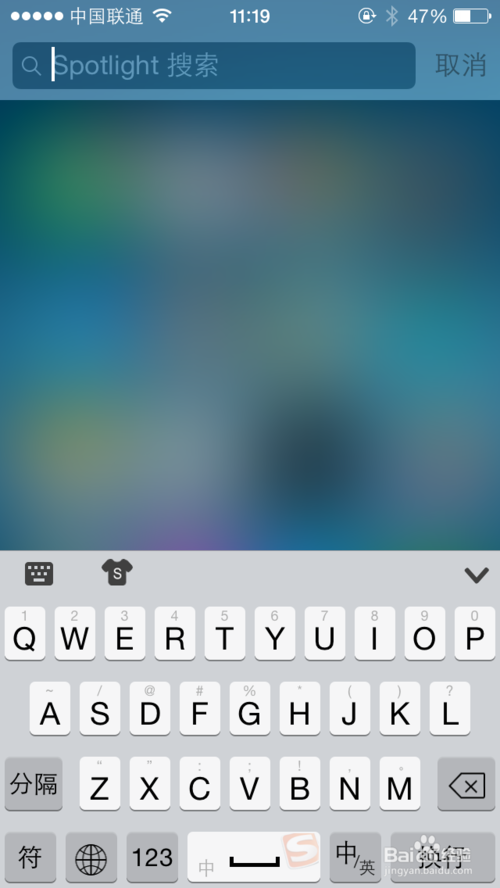
【搜狗iOS8输入法如何启用?】相关文章:
